Tutorial Efek Nashville Instagram in Photoshop
Penggunaan aplikasi smartphone yang bernama Instagram saat ini sedang populer sekali di kalangan pengguna smartphone Android dan Iphone. Lalu bagaimana jika Anda ingin mencoba efek-efek foto yang disediakan oleh Instagram ini namun Anda tidak memiliki device yang saya sebutkan diatas?? Tidak usah khawatir karena saya disini akan mencoba untuk membuat tutorial Photoshop dari salah satu efek yang ada di Instagram, mari langsung ikuti saja Tutorial Efek Nashvillenya.1. Buka Photoshop Anda, kemudian buka gambar yang ingin Anda edit.

Foto: Model Jepang, bisa dicari di Google Search
2. Lakukan duplikat layer dengan menekan CTRL+J
3. Kemudian pilih menu Image > Adjustment > Curves kemudian atur channel green dan blue.

4. Tekan CTRL+L atau pilih menu Image > Adjustment > Levels dengan pengaturan seperti di bawah ini.

5. Kemudian pilih menu Image > Adjustment > Brightness > Contrast.

5. Sejauh ini gambar yang dihasilkan adalah sebagai berikut.

7. Tekan CTRL+M untuk menggunakan curves lagi, channel yang diedit yaitu green dan blue.

Lalu

8. Pilih menu Image > Adjustment > Brightness / Contrast aturlah seperti di bawah ini.

9. Tekan CTRL+M kali ini channel yang kita edit adalah channel Red dan Blue.

Lalu,

10. Buat layer baru dengan menekan CTRL+Shift+N kemudian fill dengan warna coklat muda (#f7d9ad).

11. Langkah terakhir ubah blend mode layer 2 ini menjadi Multiply.

Hasil akhir

Efek Nashville pada foto Model Jepang
Pada gambar lain:

terima kasih. Semoga bermanfaat
Sumber
Langganan:
Posting Komentar
(
Atom
)
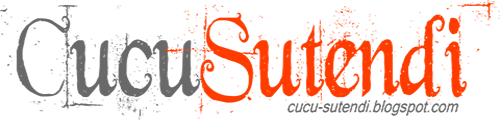







Tidak ada komentar :
Posting Komentar